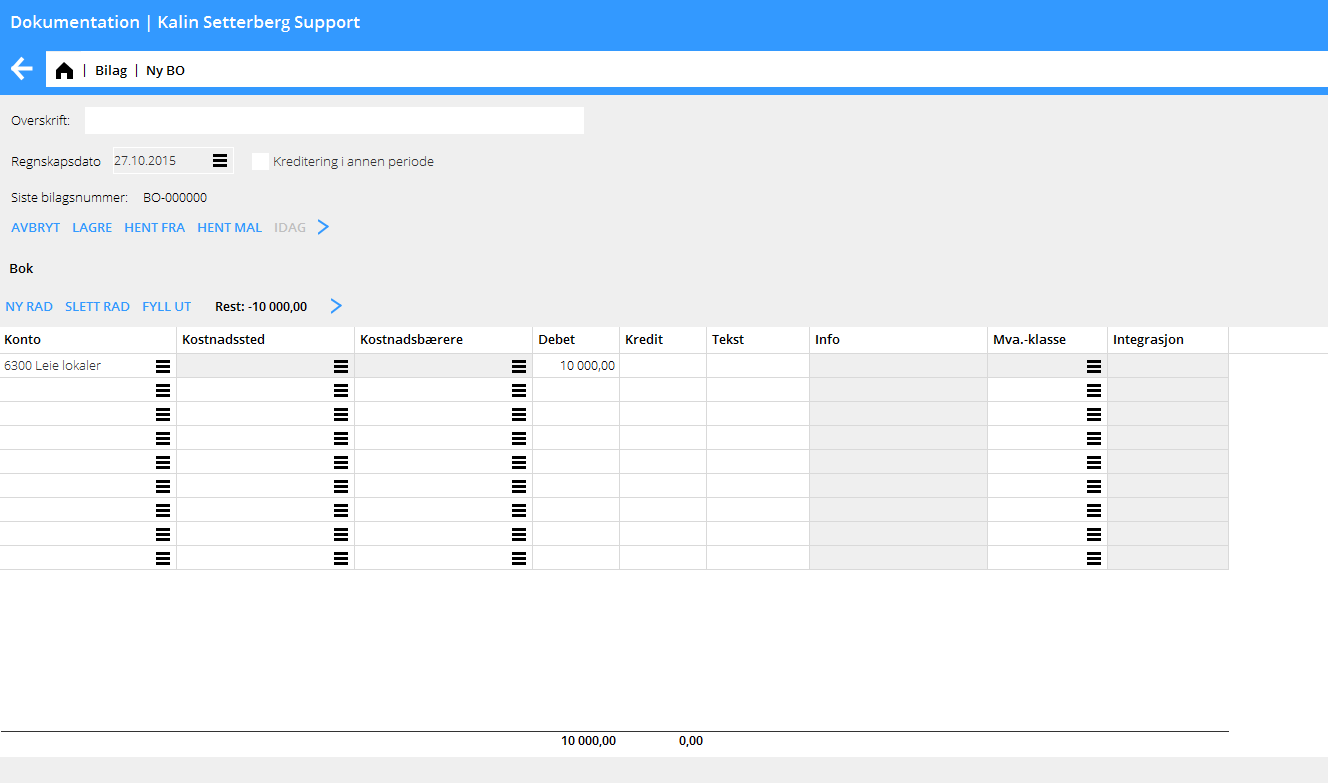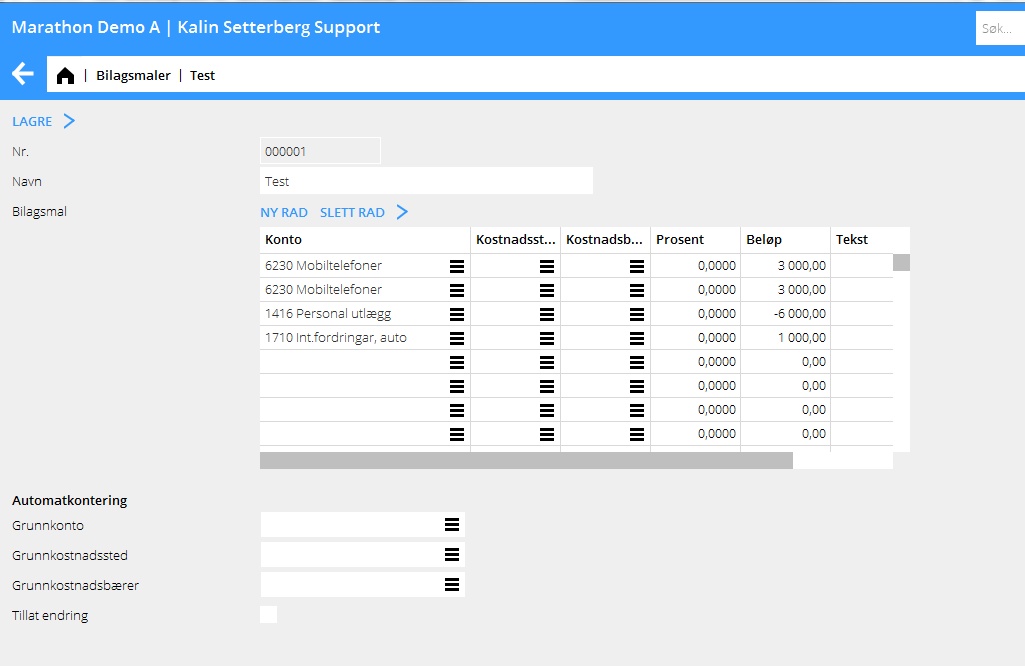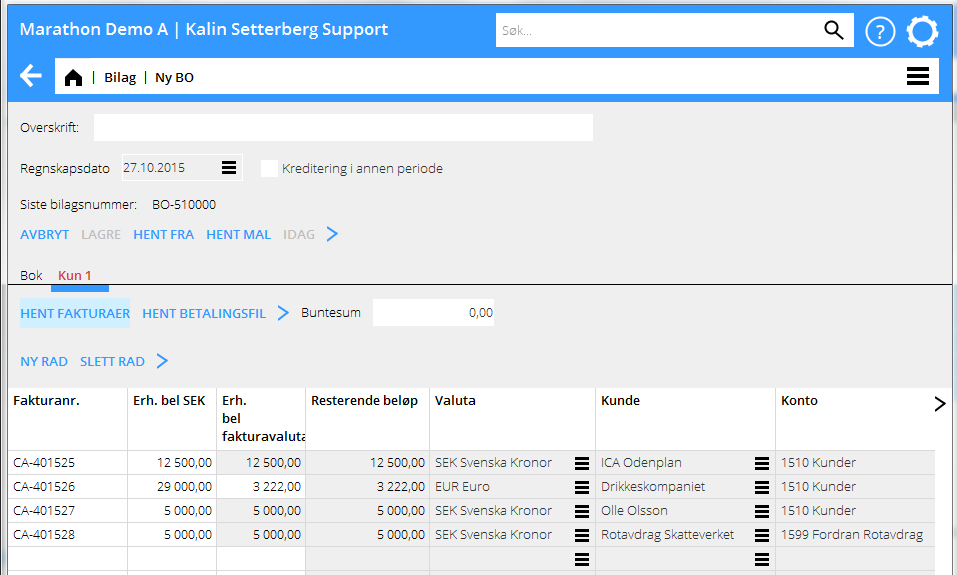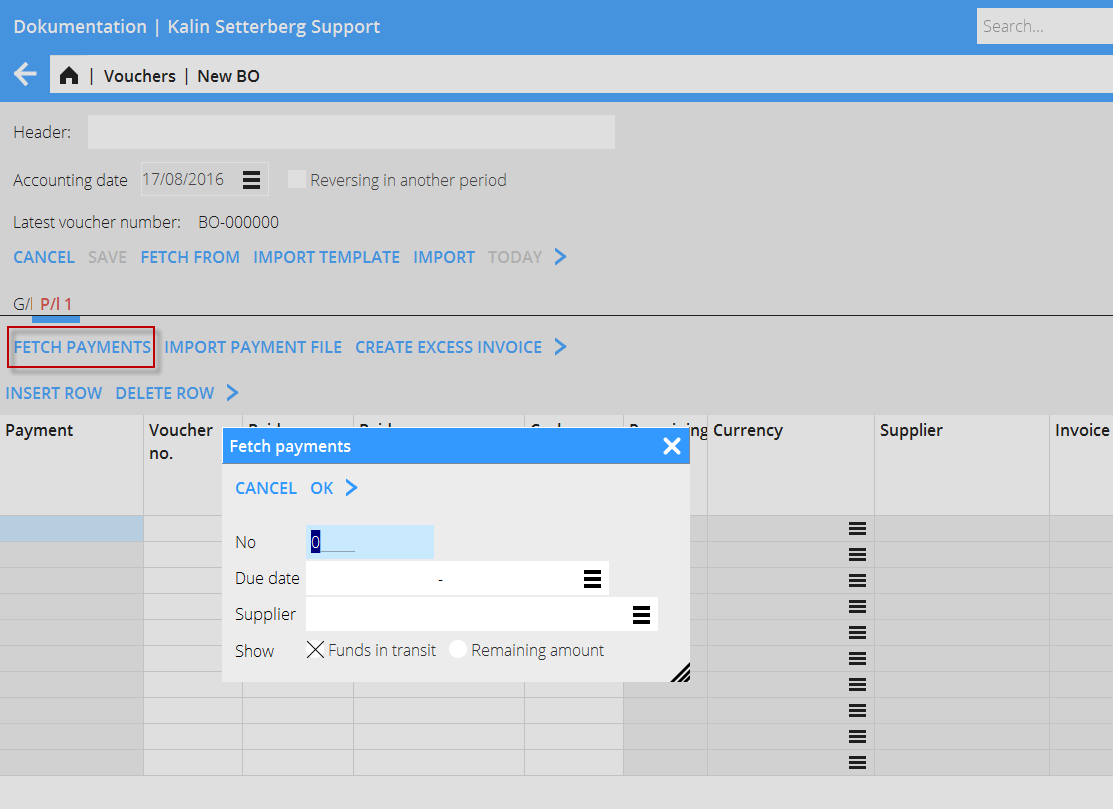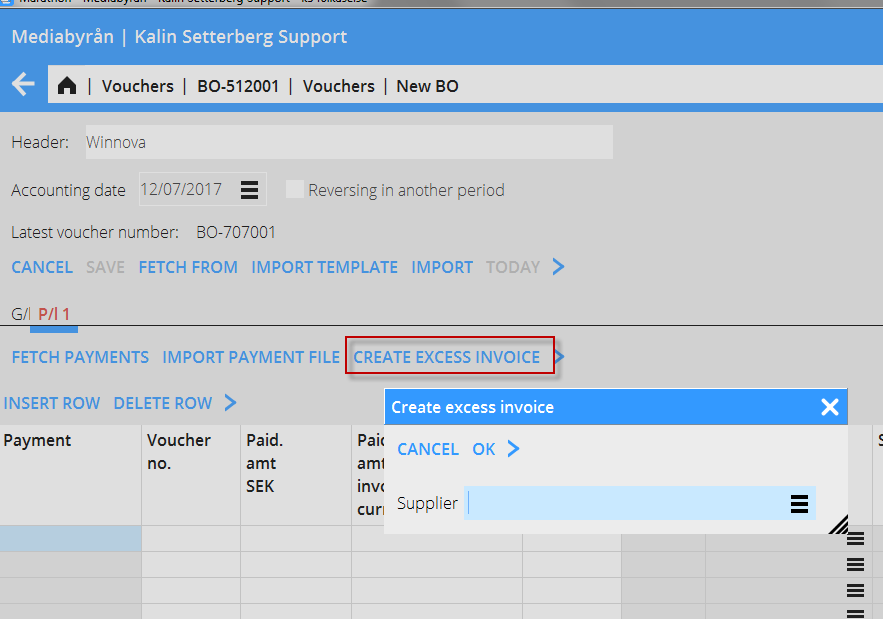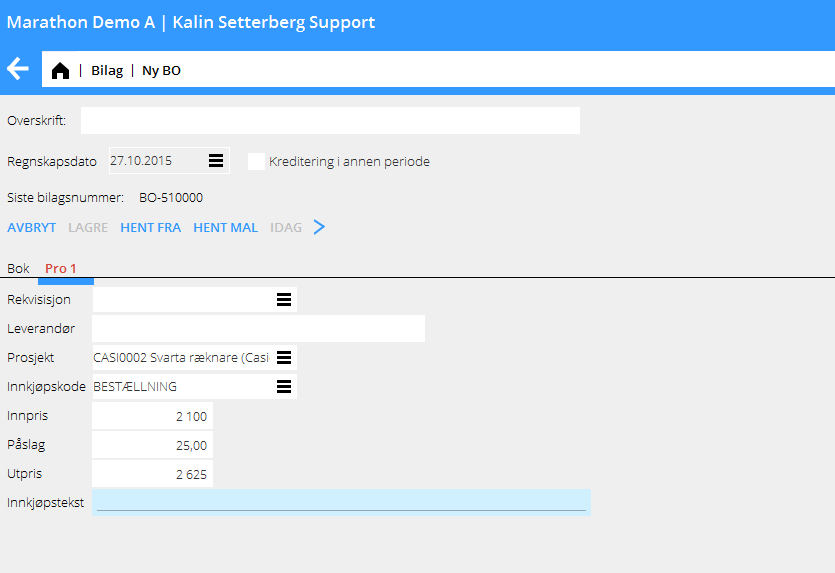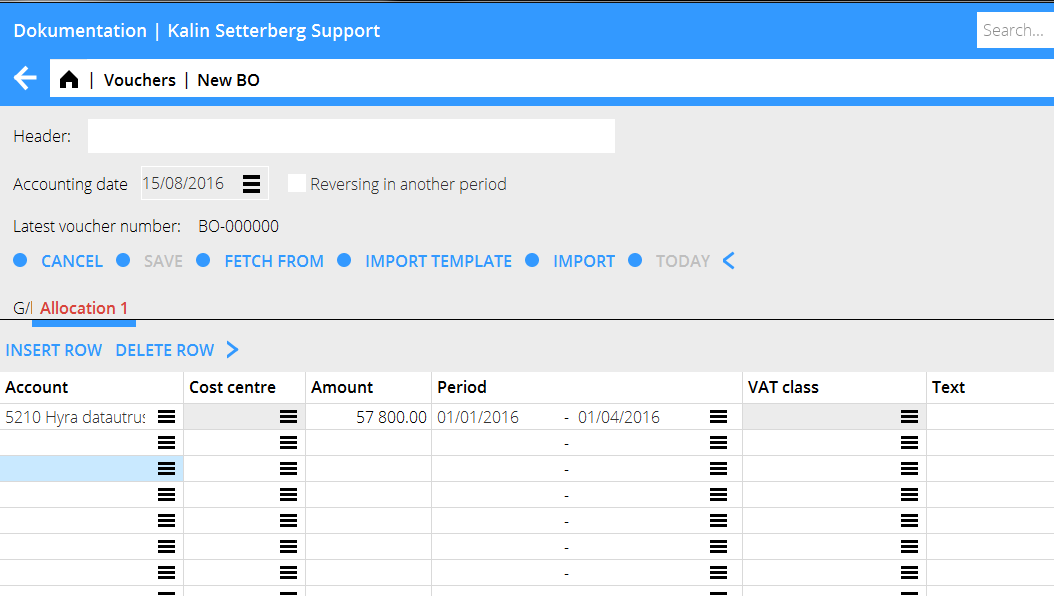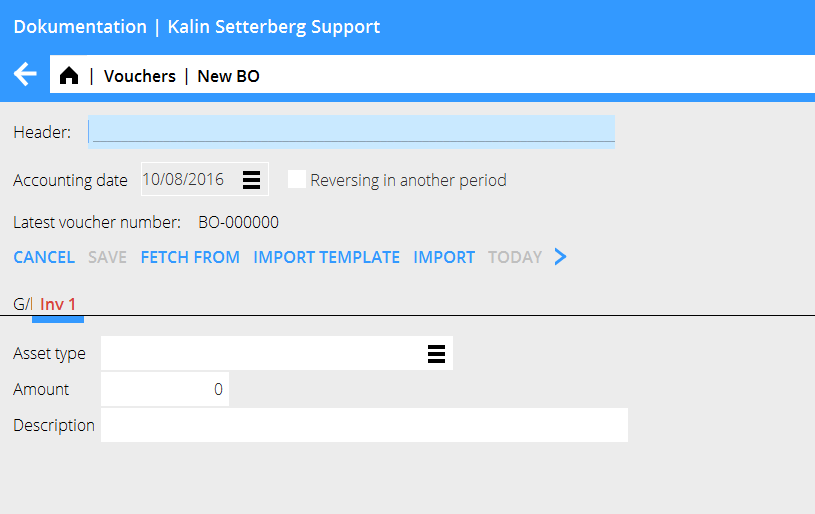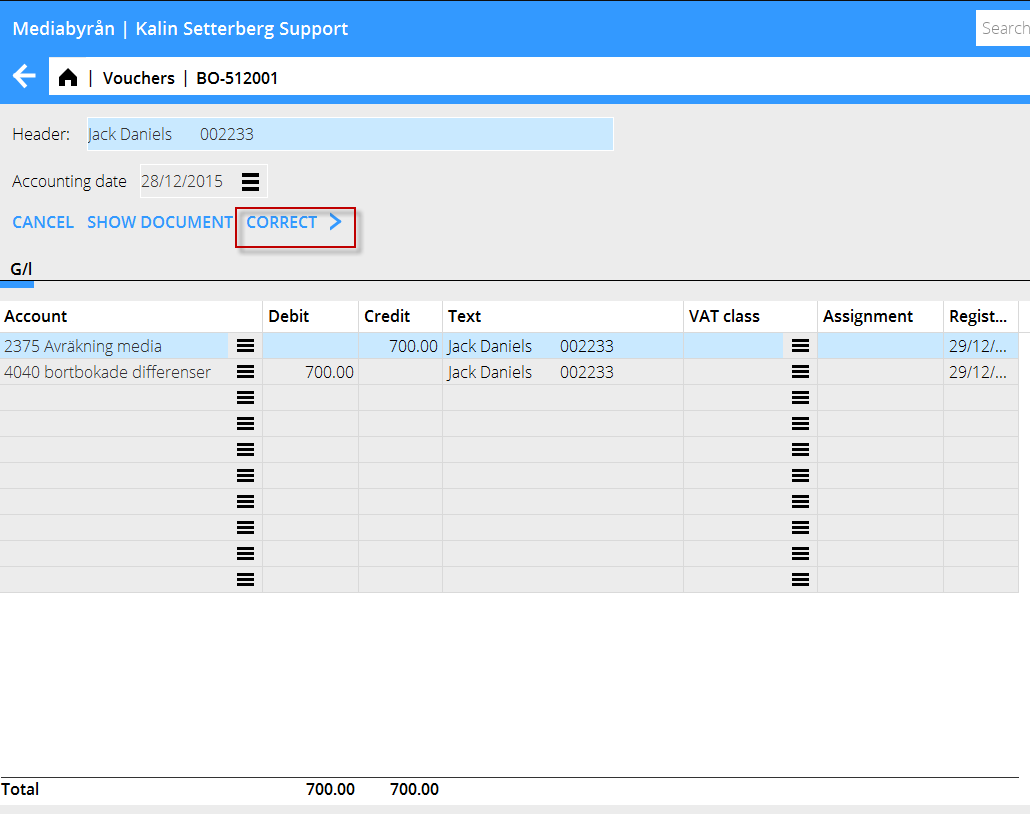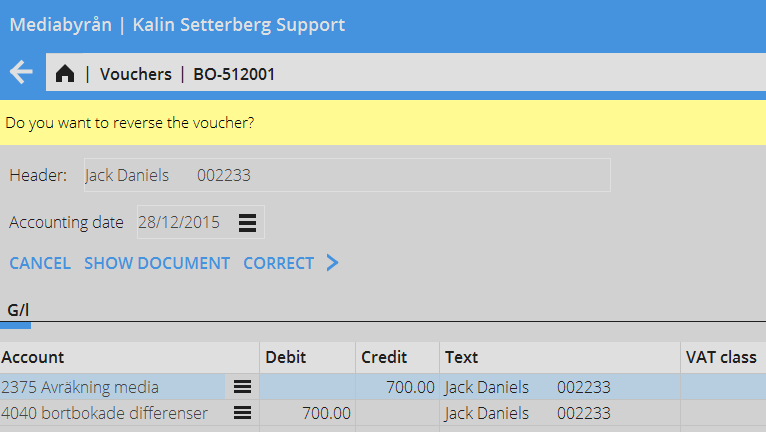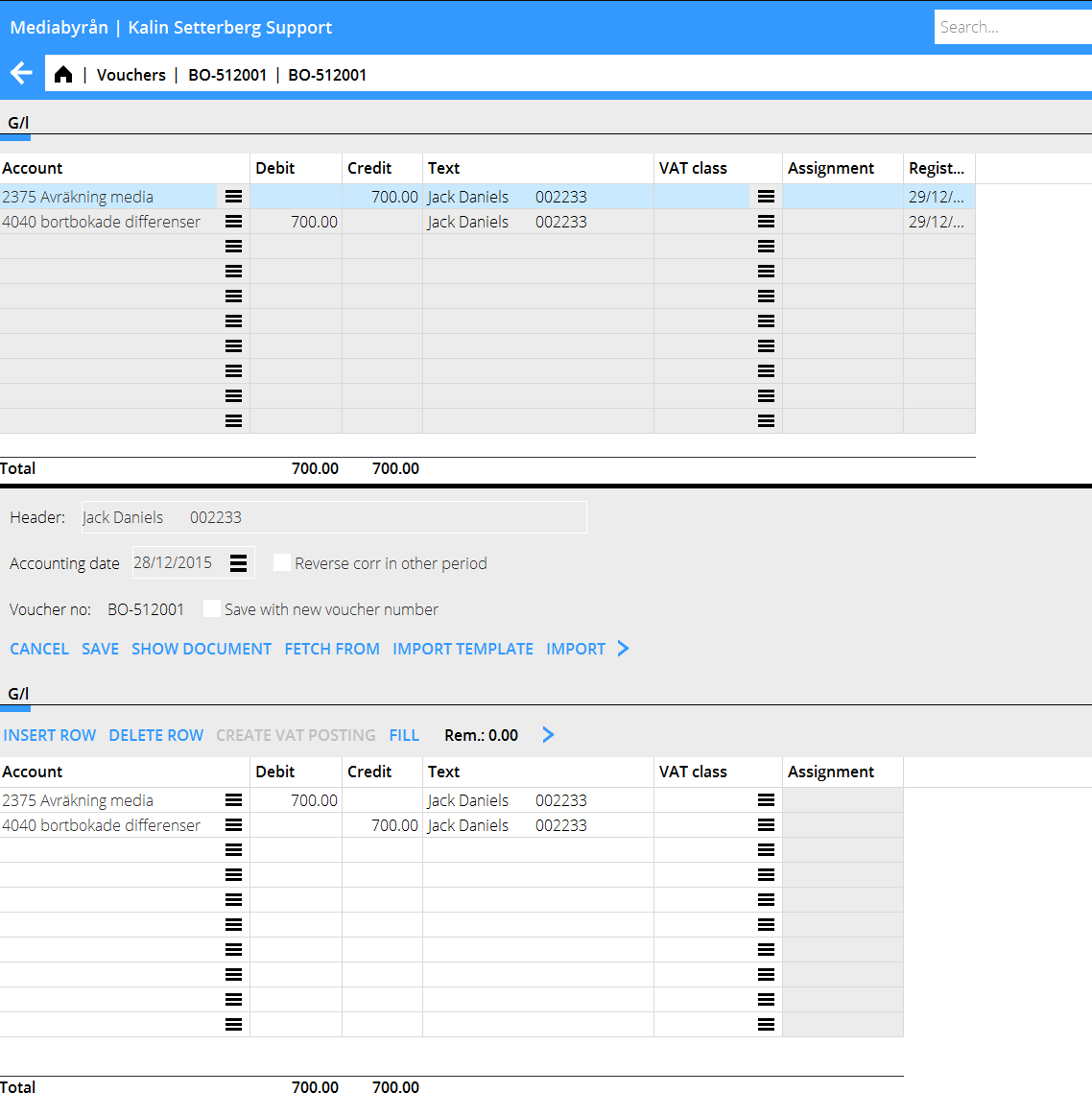Registrer bilag
Contents
Registrering av bilag uten integrasjon til annet delsystem
Bilag registreres i Økonomi: Bilag. Standardserien har prefikset BO, men fler bilagsserier kan opprettes i System: Grunnregister/Bok/Bilagsserier. Felles for alle er at de må bestå av to tegn, hvorav den første er B.
Velg serie og klikk på Ny. Begynn registreringen med å angi regnskapsdato.
Et enkelt bilag registreres med to eller flere kontoer, og beløper i debet og i kredit. Andre funksjoner er:
| Hent fra | Funksjon for å kopiere tidligere bilag. Bilaget velges fra en liste. |
|---|---|
| Hent mal | En bilagsmal kan skapes i Grunnregister/Bok/Bilagsmaler. Se beskrivelse under Skap bilagsmal. |
| Importer | Importerer sie-filer (Sverige) |
| Kreditering i annen periode | Skaper ett kreditert innrykk med en annen regnskapsdato. |
| Regnskapsdato + I dag | Feltet med regnskapsdato skal alltid utfylles før andre opplysninger kan registreres. Klikk på I dag for å velge dagens dato eller skriv inn andre datoer manuelt. Den dato som du oppgir kommer som forslag i neste bilag. |
| Overskrift | Overskriften vises på startsiden til bilagsregistreringen og er mulig å søke på. |
| Bilagsnummer | Hentes automatisk fra Grunnregister/BOK/Bilagsserier. |
| Konto | Angi konto |
| Kostnadssted/-bærer | Dersom kontoen krever/tillater kostnadssted og kostnadsbærer skal du oppgi det her. |
| Debet/Kredit | Angi beløp. |
| Dimensjoner | Dersom firmaet deres bruker dimensjoner, vises de som separate kolonner. Dimensjoner opprettes i Grunnregister/Bok/Parametrer i fliken Dimensjoner. Manuelle dimensjoner kan redigeres i Grunnregister/Bok/Dimensjoner. |
| Tekst | Skriv inn eventuell tekst (maksimalt 25 tegn). Vises inne i hovedboken og i kontospesifikasjonen. |
| Summering | Lengst nede summeres debet- og kreditkolonnene. De må overensstemme, ellers kan ikke bilaget lagres. |
| Skap mva. – kontering | Dersom dere bruker den inngående mva.-håndteringen i Marathon kan en automatisk mva.-kontering skapes. Konteringa bestemmes av mva.-klassene i Grunnregister/Bok/Mva.-klasser. Systemet beregner den inngående mva etter hvor mye som er oppmerket med de ulike mva.-klassene og henter mva.- kontoen derifra. |
| Fyll ut | Fyller automatisk ut resterende beløp slik at bilaget balanserer, forutsatt at en konto er blitt angitt. |
| Rest | Viser resterende beløp igjen å balansere. |
Skap bilagsmal
Skap din egen bilagsmal i System: Grunnregister/Bok/Bilagsmaler. Velg Ny og gi malen et navn. Oppgi konto og eventuelle kostnadssteder/-bærere. Skriv inn enten en prosentuell del av et beløp eller et beløp i NOK. Hvis du oppgir en prosentuell del, spør systemet etter totalbeløpet da malen anvendes og beregner ut andelen med hjelp av prosentsatsen.
Registrering av bilag som er integrert med annet delsystem
Dersom kontoen du anvender har integrasjon med ett annet delsystem, vil en gulefarget flik vises, med delsystemets navnforkortelse. I fliken registreres opplysninger som hører til delsystemet. Neden beskrives de vanligste integrasjonene.
Kundeinnbetalinger
Kontoen for kundefordringer er integrert med kundereskontroen, hvilket innebærer at da du konterer på denne kontoen, skapes en flik som heter KUN X (X= fliknummer). Registrer kundeinnbetalingene i fliken. Angi fakturanummer for den betalte fakturaen, eller hent opp fakturaer med knappen Hent fakturaer. Du kan søke fakturaer med kunde, dato, fakturanummer, osv.
Systemet henter inn det totale fakturabeløpet. Ved delbetaling av faktura skal du skriva over beløpet i feltet Erh. bel NOK med det betalte beløpet. Er valutaen ikke NOK, hentes intet beløp til feltet, da må du skrive inn det beløp som er blitt innbetalt til banken. Kursdifferansen konteres automatisk på den konto som oppgitts i System: Grunnregister/Kun/Parametrer, fliken Betalinger (Konto for valutakursvinst og Konto for valutakurstap).
Dersom en utenlandsk faktura blir delbetalt må begge feltene Erh. bet NOK og Erh bet. Fakturavaluta utfylles, og differensen blir en restpost og eventuelt en kursdifferanse (hvis Erh. bet NOK delt med valutakursen ikke er samme som beløpet i Erh bet fakturavaluta, blir mellomforskjellen en kursdifferanse).
Etter registrering av fakturaene oppgir du konto for betalingen i BOK (f eks bankkontoen). Her kan du anvende knappen Fyll ut for å kontere resterende beløp på kontoen.
Leverandørsbetalinger
Kontoen for leverandørsskulder er integrert med leverandørsreskontroen, hvilket innebærer at da du konterer på denne kontoen, skapes en flik som heter LEV X (X= fliknummer). Registrer leverandørs-betalingene i fliken. Angi fakturanummer for den faktura som blitt betalt eller hent opp en skapt betaling med knappen Hent betalinger. Her kan du søke med betalingsnummer, dato eller leverandør. Du kan også hente fakturaer med restbeløp. Med knappen Hent betalingsfil kan du hente en fil med betalinger .
Systemet henter det totale fakturabeløpet. Ved delbetaling av faktura skal du skriva over beløpet i feltet Bet. bel NOK med det betalte beløpet. Er valutaen ikke NOK, hentes intet beløp til feltet, da må du skrive inn det beløp som er blitt trekket fra bankkontoen. Kursdifferansen konteres automatisk på den konto som oppgitts i System: Grunnregister/Lev/Parametrer, fliken Bokføring (Konto for valutakursvinst og Konto for valutakurstap).
Dersom en utenlandsk faktura delbetales må begge feltene Bet. bel NOK og Bet bel. Fakturavaluta utfylles, og differensen blir en restpost og eventuelt en kursdifferanse (hvis Bet. bet NOK delt med valutakursen ikke er samme som beløpet i Bet bet fakturavaluta, blir mellomforskjellen en kursdifferanse).
Etter registrering av fakturaene oppgir du konto for betalingen i BOK (f eks bankkontoen). Her kan du anvende knappen Fyll ut for å kontere resterende beløp på kontoen.
Skap forskuddsfaktura
Med funksjonen Opprett forskuddsfaktura kan du plassere et forskuddsbeløp direkte inn i leverandørs-reskontroen på en leverandør, fra hvilken faktura ennå ikke har innkommet. Denne betaling får et LA-nummer.
Oppgi leverandør og deretter et beløp ved registreringen.
Registrering av prosjektinnkjøp
Kontoen for prosjektinnkjøp er integrert med prosjektregnskapen, hvilket innebærer at da du konterer på denne kontoen, skapes en flik som heter PRO X (X= fliknummer). I fliken registreres innkjøp som belaster prosjekter. Oppgi prosjekt, innkjøpskode og innpris. Utprisen regnes ut automatisk i følge det påslaget som er registret på innkjøpskoden. Oftest er dette mulig å endre (parameterstyrt) og kan overskrives. Skriv inn eventuell innkjøpstekst. Hvis dere bruker rekvisisjoner og har oppgitt det ved registreringen av innkjøpet, kan alle opplysninger hentes inn fra rekvisisjonen. Gå til fliken Bok for motkontering.
Registrering av periodiseringer
Kontoen for automatiske interimsfordringer er integrert til periodiseringer hvilket innebærer at da du konterer på denne kontoen, skapes en flik som heter Periodisering X (X= fliknummer). I fliken registreres kostnader som skal periodiseres over en viss periode. Oppgi kostnadsskonto og beløp, samt perioden som beløpet skal fordeles på. Du kan oppgi perioden på to måter, MMÅÅ – MMÅÅ eller DDMMÅÅ –DDMMÅÅ. I det første fallet periodiseres beløpet jevnt over alle måneder, i det andre fallet periodiseres de ulike, avhengig av antallet dager i måneden. Gjør motkontering i fliken Bok.
Enter assets (inventories)
The account for inventories is assigned to the inventory ledger, which means that when you enter the account, the system creates a tab called INV. If the acquisition account only is connected to one asset type, it will show automatically. If not, select asset type. Write amount and a possible description. Make the contrary posting in the GL tab.
Correct a voucher
Select the voucher that you want to correct and press Open. Then press Correct.
Marathon asks you if you want to reverse the voucher.
Click on Yes if you want to reverse the whole voucher. If you want to reverse the correction in another period, check the box Reverse corr in another period and select Reversing date at the top of the screeen.
The reversing can also be saved with the same date, but with a new voucher number. Use “Save withnew voucher number”.
Select No if the voucher shall be corrected and not reversed. Make the correction in the lower table. Also here you can reverse the correction in another period and/or save with the same date but a new voucher number.